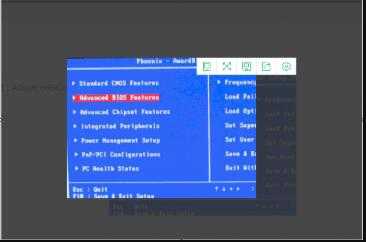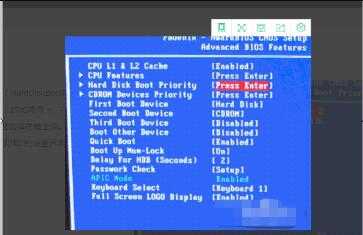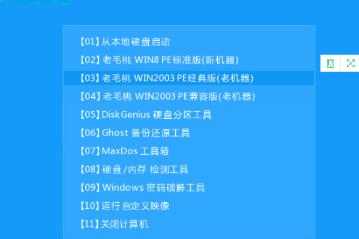站长资源电脑基础
u盘启动盘怎么进入PEu盘启动盘进入PE系统教程
简介u盘启动盘怎么进入PEu盘启动盘进入PE系统教程u盘启动盘是当下用来进行系统重装使用最多一个方法了!但是很多玩家们都不知道该如何操作u盘启动盘怎么进入PE,小编就为大家带来了u盘启动盘进入PE系统教
u盘启动盘怎么进入PEu盘启动盘进入PE系统教程
u盘启动盘是当下用来进行系统重装使用最多一个方法了!但是很多玩家们都不知道该如何操作u盘启动盘怎么进入PE,小编就为大家带来了u盘启动盘进入PE系统教程,一起来看看吧。
【U盘启动盘使用问题大全】
u盘启动盘进入PE系统教程:
1、首先在电脑关机状态下,按下电脑上开机键,在按下开机键后连续按键盘上F1键。这是为了进入电脑BIOS设置页面(不同电脑可能按键是不一样需要自行百度)。
2、在进入电脑BIOS设置界面后,需要使用键盘上内上下左右按键将设置菜单调至AdvancedBIOSFeatures菜单选项。
3、在进入设置界面后点击页面上选择硬盘启动优先级:HardDiskBootPriority,这样就可以进入到硬盘启动设置页面中。
4、使用小键盘上加减号“+、-”来选择与移动设备,将U盘启动调整至最上面。并点击F10保存设置即可。
5、在完成以上所有设置后关机然后将准备好U盘通过电脑USB接口插入到电脑中,再次进行开机时就可通过U盘进入PE界面了。
(
下一篇:将U盘变成本地磁盘有技巧